
|  |
 | Журнал ТЗ № 6 2012 |  |
|
Раздел:
Тема: СКУД (системы контроля и управления доступом)
Автор: Антон СЕРДЮКОВ, начальник учебного центра Parsec
| ParsecNET 3: поддержка работы с IP-камерами | | 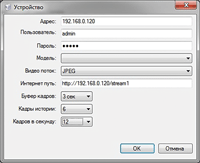 Нередко на объектах возникают задачи, связанные с контролем доступа, решить которые возможно только с использованием камер видеонаблюдения. Однако далеко не всегда покупка, монтаж и пусконаладка системы видеонаблюдения, а также ее интеграция с системой контроля доступа самое целесообразное, дешевое и быстрое решение задачи.
Для начала предлагаю конкретизировать задачи, которые могут возникать:
1. В системе контроля и управления доступом ParsecNET 3 доступен модуль видеоверификации. Он позволяет выводить на монитор охранника фото владельца карты, а также информацию о нем (ФИО, подразделение и т. п.). Смотря «одним глазом» в монитор, а другим на человека, фактически проходящего через турникет, охранник пытается установить, проходит ли это владелец карты или злоумышленник, укравший или подделавший карту доступа. Прекрасный пример совместной работы человека и техники. Однако обратите внимание, что для максимальной эффективности такой работы необходимо, чтобы точка прохода находилось в прямой видимости охранника, причем желательно еще и фронтально. Далеко не всегда это так. Что же делать? Перестраивать проходную? Отказываться от модуля видеоверификации, снижая уровень безопасности?
2. В один прекрасный день вы обнаружили пропажу имущества. Двери были открыты штатно, значит, кражу совершил кто-то из своих. Вы не отчаиваетесь, вспоминаете, что ваш объект оборудован профессиональной системой контроля и управления доступомParsecNET 3 , строите отчет по событиям и видите все транзакции, происходившие на интересующей точке прохода в интересующий интервал времени. Если кабинет, из которого было украдено что-то очень для вас ценное, не персональный, вряд ли вы можете считать, что решили проблему. Как восстановить картину произошедшего?
3. К одному из считывателей прикладывается карта, не использующаяся в вашей системе. Вы видите транзакцию «Нет ключа в БД устройства» – понимаете, от какой двери пришла эта транзакция, и даже знаете код карты. Но что же это было? Саботаж? Горе-злоумышленники пытались подделать карту, но не разобрались с китайским оборудованием по их клонированию? Или же безобидный, но слегка «уставший» офисный клерк, проходивший мимо, приложил свою карту забавы ради?
Конечно, можно для каждой из трех описанных задач предложить решение на основе системы видеонаблюдения и ее интеграции со СКУД . Однако если требуется решать только описанные задачи, то это крайне неэффективный вариант. Покупка видеосервера, видеорегистраторов, камер, установка и настройка программного обеспечения – это время и деньги. Причем вы обязательно переплатите за невостребованные функции. Видеоархив, возможности интеллектуального поиска, распознавание и аналитика движения объектов и многое другое, без чего практически немыслимы современные системы видеонаблюдения, будут висеть мертвым грузом. Есть ли иное, более оптимальное с точки зрения цены и сроков внедрения решение?
Да! Это новая возможность системы контроля доступа ParsecNET 3 – поддержка работы с IP-камерами .
| Возможности
Подключив IP-камеру к системе, вы сможете:
1) Выводить видеопоток с камеры в «Монитор событий» или модуль «Видеоверификации».
2) «Сохранить фото» – сделать снимок и сохранить его в базу событий.
3) «Запомнить историю» – сохранить в базу данных несколько снимков, фиксирующих картинки до и во время события.
IP-камерами можно управлять по событиям. Соответственно, при помощи «Редактора автоматизированных сценариев работы оборудования» можно создать сценарии, в рамках которых команды «Сохранить фото» или «Запомнить историю» будут отправляться на камеры автоматически при возникновении определенного события (например, прикладывание неизвестной карты).
Сколько IP-камер можно подключить к СКУД ParsecNET 3? Теоретически неограниченное количество. В составе системы ParsecNET 3 может работать множество рабочих станций, каждая из которых может наряду с управлением контроллерами доступа управлять еще и IP-камерами. Количество IP-камер, которое потянет компьютер, очень сильно зависит от процессора и объема оперативной памяти, а также от самой камеры и качества выбранного видеопотока, поэтому любые рекомендации по количеству камер на одну рабочую станцию будут весьма относительными.
Какие камеры?
Любые! Требования, конечно, есть: камера должна уметь выводить поток формата JPEG или MJPEG по протоколу http или в формате H.264 по протоколу rtsp. Помимо самой камеры вам также понадобится знать логин и пароль доступа (которые у вас, конечно, есть, если камера ваша), а также URL видеопотока, который можно найти в документации на камеру. Причем для большинства камер, доступных для покупки на территории РФ, уже подготовлены настройки в программном обеспечении системы ParsecNET 3.
| 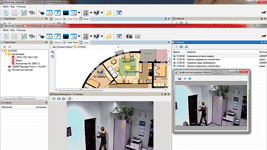 Как подключить?
1. Убедитесь, что камере присвоен IP-адрес из той же подсети, в которой находится рабочая станция. Проверьте доступность на физическом уровне – «пропингуйте».
2. Зайдите в интерфейс камеры через браузер и настройте один из каналов, который будет использоваться в системе контроля доступа ParsecNET 3.
3. Добавить камеру в систему:
a. Кликните правой кнопкой мыши по рабочей станции, к которой будет подключена камера, выберите «Поиск оборудования». Должен быть найден канал «IP камера». (начиная с версии ParsecNET 3.2.568).
b. Кликните правой кнопкой мыши по каналу «IP камера», перейдите в подраздел «Добавить», выберите «Добавить IP-камеру».
c. Укажите IP-адрес камеры, логин и пароль доступа к камере.
d. В случае если подключаемая камера уже есть в списке, выбираете ее и канал, который вы настроили на шаге 2. При отсутствии в этом списке камеры, которую вы подключаете, оставляете поле «Модель» пустым, а в поле «Интернет-путь потока» вставляете URL потока, который вы настроили на шаге 2.
e. Укажите настройки потока – количество кадров в секунду, размер буфера в секундах и в кадрах.
4. Сохраните настройки, нажав «Ок». Убедитесь, что статус камеры – «Нормальная работа».
| Как пользоваться?
1. Вывод видеопотока. Доступен из консолей «Монитор событий» и «Видеоверификация».
a. Добавьте окно просмотра видеопотока.
b. Настройте окно, выбрав, с какой камеры планируется просматривать поток.
2. Функция сохранение снимка или истории снимков доступна из консоли «Монитор событий».
a. Выделите (левой кнопкой мыши) интересующую камеру в дереве оборудования или на графическом плане.
b. Отправьте команду «Сохранить фото» или «Запомнить историю», нажав на соответствующие кнопки, на панели инструментов. Также можете отправить команды, щелкнув правой кнопкой мыши по камере и выбрав из списка.
c. Просмотреть снимок или историю снимков можно в мониторе событий или из отчета по событиям (двойной щелчок по событию «Сохранен кадр» или «Сохранена история кадров»).
3. Управление камерой по событиям настраивается в консоли «Администрирование».
a. Зайдите в «Редактор автоматизированных сценариев работы оборудования».
b. Создайте новое задание. Присвойте ему имя. Тип запуска – по событиям устройства. Выберите территории и те типы событий, которые будут инициировать запуск действий. Например, выбираем конкретную дверь и событие «Нет ключа в БД устройства» – задание будет запускаться каждый раз, когда такая транзакция прйдет с выбранной двери.
c. Опишите действия, которые необходимо выполнить в случае запуска задания. Добавьте обе доступные для камеры команды – «Сохранить кадр» и «Запомнить историю».
d. Сохраните задание.
e. Просмотреть снимок или историю снимков, сделанных по заданию, можно в мониторе событий или из отчета по событиям (двойной щелчок по событию «Сохранен кадр» или «Сохранена история кадров»).
(Подробнее о менеджере заданий можно прочитать в статье Л. А. Стасенко. ТЗ № 1, 2012)
Резюме
Если у вас уже есть система видеонаблюдения, в составе которой работают, в том числе и IP-камеры, то вы также можете их использовать в ParsecNET 3. Для этого достаточно, чтобы на камере был хотя бы один не использующийся в системе видеонаблюдения поток.
|
Внимание! Копирование материалов, размещенных на данном сайте допускается только со ссылкой на ресурс http://www.tzmagazine.ru
Рады сообщить нашим читателям, что теперь нашем сайте работает модуль обратной связи. Нам важна ваша оценка наших публикаций! Также вы можете задавать свои вопросы.Наши авторы обязательно ответят на них.
Ждем ваших оценок, вопросов и комментариев! |
Добавить комментарий или задать вопрос
Правила комментирования статей
Версия для печати
Средняя оценка этой статьи: 3 (голосов: 2)
Ваша оценка:
| | |
|  |
|
|
| Реклама |
|
|
| Подписка на новости | |
|
|
 |

